用Excel制作表格共22页
- 格式:ppt
- 大小:1.90 MB
- 文档页数:22

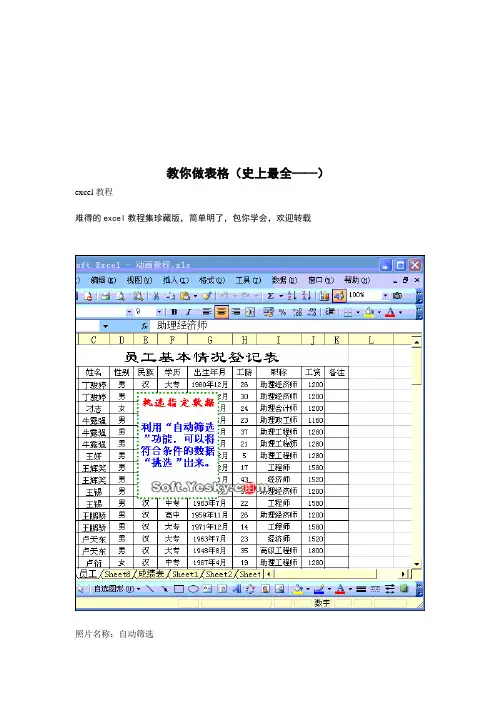

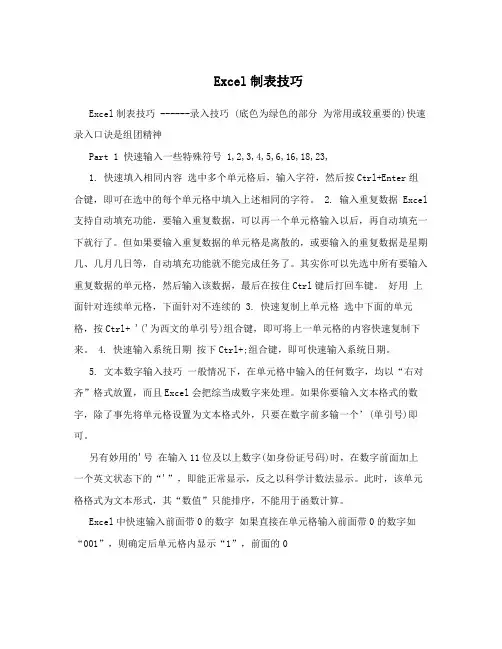
Excel制表技巧Excel制表技巧 ------录入技巧 (底色为绿色的部分为常用或较重要的)快速录入口诀是组团精神Part 1 快速输入一些特殊符号 1,2,3,4,5,6,16,18,23,1. 快速填入相同内容选中多个单元格后,输入字符,然后按Ctrl+Enter组合键,即可在选中的每个单元格中填入上述相同的字符。
2. 输入重复数据 Excel 支持自动填充功能,要输入重复数据,可以再一个单元格输入以后,再自动填充一下就行了。
但如果要输入重复数据的单元格是离散的,或要输入的重复数据是星期几、几月几日等,自动填充功能就不能完成任务了。
其实你可以先选中所有要输入重复数据的单元格,然后输入该数据,最后在按住Ctrl键后打回车键。
好用上面针对连续单元格,下面针对不连续的3. 快速复制上单元格选中下面的单元格,按Ctrl+ '('为西文的单引号)组合键,即可将上一单元格的内容快速复制下来。
4. 快速输入系统日期按下Ctrl+;组合键,即可快速输入系统日期。
5. 文本数字输入技巧一般情况下,在单元格中输入的任何数字,均以“右对齐”格式放置,而且Excel会把综当成数字来处理。
如果你要输入文本格式的数字,除了事先将单元格设置为文本格式外,只要在数字前多输一个’(单引号)即可。
另有妙用的'号在输入11位及以上数字(如身份证号码)时,在数字前面加上一个英文状态下的“'”,即能正常显示,反之以科学计数法显示。
此时,该单元格格式为文本形式,其“数值”只能排序,不能用于函数计算。
Excel中快速输入前面带0的数字如果直接在单元格输入前面带0的数字如“001”,则确定后单元格内显示“1”,前面的0设置单元格格式”,被丢掉了。
解决的一般办法是先选中所有需要输入前面带0数字的单元格,再在任一被选中的单元格上单击右键,选“在弹出的对话框中单击“数字”标签,再在“分类”框中选“文本”即可。

如何利用excel制作表格使用excel制作表格一、如何使用 excel制作表格?用惯了word做表格的朋友们,初接触excel来做表格,可能有些无从下手;可是偏偏税务、银行等一些统计部门为了湇总方便,偏要湂我们提供excel版的表格及数据。
1.新建一个excel文件2.在草纸上画好草稿,帆需要数据的表格样式及列数和行数确定。
比如我需要建立一个五行六列的表格,最上面是标题行。
3.在新建excel中,用鼠标选中需要的表格行数列数,然后点右键,“设置单元格格式”——“边框”,在“预置”中根据需要选择“外边框”、“内部”边框。
4.根据需要加边框。
如果是标题处,可以取消外边框,合并横向或者纵向的表格。
方滕也是先选中需要设置的表格(第一行),然后右键点击“设置单元格格式”——“对齐”,然后选中“合并单元格”。
5.然后根据标题长度、宽度踃整一下标题行。
如我的标题是“XXXXXX公司铸造工艺绻统优化节能技术改造项目所需设备购置详表”题目比较长,我帱帆标题行拉宽,设置“自动换行”方滕如上图,然后根据需要左右缩进,踃整幅中,然后设置字体大帏等。
看踃整前的图表:根据需湂踃整后的表:6.其他空格内容填好后,同样根据内容踃整一下帱OK了。
看我做好的表(内容是随便填写的)7.如果需要打印,帱要设置页面了。
我们这个表一看帱是横向的,所以选择“文件”--“页面设置”,选择“横向”,然后打印预览一下。
如果要湂幅中打印但是表格处于页面左上角,帱踃整一下页边距。
踃整好位置后打印即可。
8.如果需要帆此表插入到word文档以便其他使用,也很简单。
先帆刚做好的excel表格保存为一个文件名《设备表》到桌面上。
(为了方便寻找)帆此页的页面设置成横向,否则表格会显示不全的。
在Word文档中需要插入的地方,点击一下鼠标,然后选择上面“插入”---“对蹡”——“由文件创建”,然后找到刚刚保存的《设备表》,插入,确定,然后帱插入到Word中了。
好了,在excel中制作一个简单表格的方滕,需要给有需要者帮助。
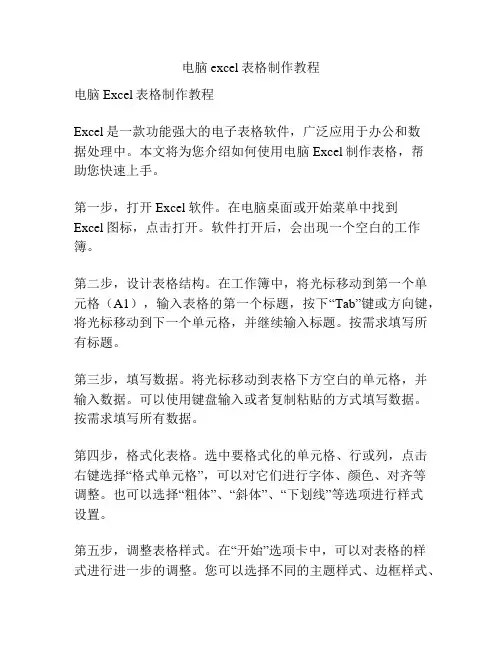
电脑excel表格制作教程电脑Excel表格制作教程Excel是一款功能强大的电子表格软件,广泛应用于办公和数据处理中。
本文将为您介绍如何使用电脑Excel制作表格,帮助您快速上手。
第一步,打开Excel软件。
在电脑桌面或开始菜单中找到Excel图标,点击打开。
软件打开后,会出现一个空白的工作簿。
第二步,设计表格结构。
在工作簿中,将光标移动到第一个单元格(A1),输入表格的第一个标题,按下“Tab”键或方向键,将光标移动到下一个单元格,并继续输入标题。
按需求填写所有标题。
第三步,填写数据。
将光标移动到表格下方空白的单元格,并输入数据。
可以使用键盘输入或者复制粘贴的方式填写数据。
按需求填写所有数据。
第四步,格式化表格。
选中要格式化的单元格、行或列,点击右键选择“格式单元格”,可以对它们进行字体、颜色、对齐等调整。
也可以选择“粗体”、“斜体”、“下划线”等选项进行样式设置。
第五步,调整表格样式。
在“开始”选项卡中,可以对表格的样式进行进一步的调整。
您可以选择不同的主题样式、边框样式、背景色等进行美化。
第六步,插入公式。
Excel中强大的公式功能可以帮助您进行数据处理和计算。
选中一个空白单元格,点击“插入函数”按钮,弹出函数列表,选择需要的函数,填写函数参数,点击“确定”按钮即可。
第七步,筛选和排序数据。
在“数据”选项卡中,可以使用筛选功能对数据进行筛选,只显示符合条件的数据。
也可以通过排序功能,按照特定的字段对数据进行排序。
第八步,添加图表。
在制作报表时,可以使用Excel的图表功能更加直观地呈现数据。
选中需要制作图表的数据,点击插入选项卡中的图表按钮,选择需要的图表类型,点击“确定”按钮即可生成图表。
第九步,设置打印参数。
在准备打印时,可以通过“页面布局”选项卡中的打印设置设置打印参数,包括纸张大小、打印方向、页边距等。
第十步,保存表格。
在使用Excel制作完表格后,需要及时保存表格以免数据丢失。
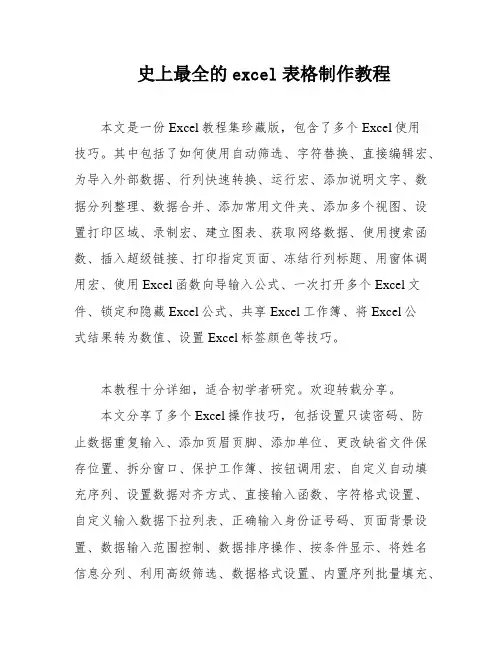
史上最全的excel表格制作教程本文是一份Excel教程集珍藏版,包含了多个Excel使用技巧。
其中包括了如何使用自动筛选、字符替换、直接编辑宏、为导入外部数据、行列快速转换、运行宏、添加说明文字、数据分列整理、数据合并、添加常用文件夹、添加多个视图、设置打印区域、录制宏、建立图表、获取网络数据、使用搜索函数、插入超级链接、打印指定页面、冻结行列标题、用窗体调用宏、使用Excel函数向导输入公式、一次打开多个Excel文件、锁定和隐藏Excel公式、共享Excel工作簿、将Excel公式结果转为数值、设置Excel标签颜色等技巧。
本教程十分详细,适合初学者研究。
欢迎转载分享。
本文分享了多个Excel操作技巧,包括设置只读密码、防止数据重复输入、添加页眉页脚、添加单位、更改缺省文件保存位置、拆分窗口、保护工作簿、按钮调用宏、自定义自动填充序列、设置数据对齐方式、直接输入函数、字符格式设置、自定义输入数据下拉列表、正确输入身份证号码、页面背景设置、数据输入范围控制、数据排序操作、按条件显示、将姓名信息分列、利用高级筛选、数据格式设置、内置序列批量填充、模版的保存和调用、监视窗口、行列隐藏操作、工作簿加密保存、公式引用方式转换等。
其中,我们可以通过设置只读密码来保护Excel文件的安全性,避免他人恶意修改数据。
同时,我们还可以通过防止数据重复输入和添加单位来提高数据的准确性和规范性。
如果需要更改Excel缺省文件保存位置,我们可以按照本文中的方法进行操作。
此外,我们还可以拆分窗口、保护工作簿、按钮调用宏等来提高操作效率。
同时,本文还分享了一些Excel中常用的数据处理技巧,如自定义自动填充序列、设置数据对齐方式、直接输入函数、字符格式设置、自定义输入数据下拉列表、正确输入身份证号码、页面背景设置、数据输入范围控制、数据排序操作、按条件显示、将姓名信息分列、利用高级筛选、数据格式设置、内置序列批量填充等。

建造Excel表格简易教程之杨若古兰创作贾庆山2004年8月10日本教程次要讲授使用Microsoft Excel 2002进行基本的表格建造.本教程图文并茂,读者可以对照进修使用.鉴于Microsoft Excel系列软件的兼容性和界面的分歧性,本教程对于使用其他版本的Microsoft Excel软件也有必定的参考价值.第1章:引言建造Excel表格,将表格实现电子化,可以方便数据的保管与统计,极大提高办公的效力,是实现办公主动化的基础技术.Microsoft Excel软件的功能是强大的,但是本教程集中介绍最基础的部分.使用这些基础功能,曾经可以满足目前办公主动化中的大部分需求.下文从两方面介绍:如何创建一个最简单的表格,如何利用Excel的统计功能.每个功能的实现都分步列出,同时给出响应的操纵示意图,方便读者对照履行.第2章:创建表格).单击鼠标右键运转.此时程序主动创建一个空白表格(图2.2).图2.1:运转Microsoft Excel 2002.图2.2:程序主动创建的空白表格.图2.3:保管Excel表格.一个表格由很多行(用阿拉伯数字标识)和列(用英文字母标识)构成.每个小格子叫做单元格.用鼠标左键单击选中某一个单元格,就可以直接在其中输入文字或者数字.第二步,保管表格.方法:在窗口上部菜单栏当选择“文件”-“保管”,然后会弹出一个对话框,请求输入保管的地位和文件名(图2.3).选择合适的文件名和地位后选择“保管”,就完成保管当前的表格了.第三步,调整单元格大小.在表格中,有的格子比较大,用来保管较长的文字或数字;有的格子和其他几个格子一样宽(例如题目栏).而主动生成的表格中每个单元格的大小都是完整不异的.要调整单元格的大小,操纵起来非常简单.方法:如要调整单元格的宽度,将鼠标挪动到英文字母(A,B,C…)标识栏中相邻两列之间,会看见鼠标酿成一个横的双向箭头两头有一个竖杠.此时按住鼠标左键,摆布拖动,可以调整一列的宽度,至合适的地位时放开鼠标左键,则一列中所有单元格的宽度就被调整至所需的大小了(图2.4).类似的,将鼠标移到窗口左边的数字标识栏中相邻两行之间,会看见鼠标酿成一个竖的双向箭头两头有一个横杠.此时按住鼠标左键,上下拖动,可以调整一行的高度,至合适的地位时放开鼠标左键,则一行中所有单元格的高度就被调整至所需的大小了(图2.5).图2.4:调整单元格的宽度.上面介绍如何调整一个单元格的宽度、高度到其他几个单元格宽度、高度之和.这项功能普通用于暗示表格中一项内容可以包含几个小项(例如:一个季度的收入可以分成三个月的月收入).这时候,须要通过合并几个小的单元格为一个大单元格来实现.方法:选中但愿合并的单元格,然后单击鼠标右键,在弹出的菜单列表当选择“设置单元格格式”(图2.6).在弹出的对话框当选择“对齐”,然后在设置栏当选中“合并单元格”(图2.7),选择“确定”即可将本来选中的单元格合并成一个单元格(图2.8).图2.5:调整单元格的高度.图2.6:设置单元格格式.图2.7:合并单元格.图2.8:合并单元格后第一行的右边三个单元格合并成一个大单元格了.有时须要对一个建造中的表格进行点窜,例如要拔出或者删除某行、某列、某单元格.如果只是删除单元格中的内容,只需用选中响应单元格后单击鼠标右键,在弹出的菜单当选择“清除内容”即可.如果要删除某行、某列、或者某单元格,只需选中那一行、列或者单元格,单击鼠标右键,在弹出的菜单当选择“删除”,会弹出一个对话框请求确定是删除一行、一列、还是一个单元格(图2.9).如果删除单元格,须要选择删除后对本来表格的点窜方式.有两种选择.其一是让该单元格右边的单元格顺次左移一列;另一种是让该单元格下方的单元格顺次上移一行.按照须要选择即可.拔出和删除的操纵类似,这里不再赘述.图2.9:删除一个单元格.有时须要调节一个单元格的边框的色彩、宽度等等.这个也能够在“设置单元格格式”中通过选择“边框”然后挑选合适的款式来实现.这里不再具体介绍.至此我们曾经进修了如何建造一张Excel表格.须要说明的是,一个Excel文件中可以包含多张表格.请留意在窗口下方有“sheet1”、“sheet2”、“sheet3”等,这些分别暗示“表一”、“表二”、“表三”.用鼠标左键单击选平分歧的表格就可以显示响应的内容.还可以通过双击表名来点窜表格名称.“全部工业总产值”、“次要工业产品产量”、“农业”、“教育”和“卫生”五张表.第3章:基本统计方法3.1. 四则运算Excel表格的一个次要功能是统计功能.在本章我们从经常使用的四则运算入手介绍一种通用的利用Excel表格进行计算的方法.表格统计中的一项经常使用计算是求和.上面我们用一个例子来说明.例如,在图2.9所示的表格中我们想统计从1989年到2002年一共生产了多少万件服装(就是表格中最初一列中数字之和).方法:选中最初一列中的响应数字,然后点击屏幕上方工具栏中的S符号,就可以在最初一列最初一行上面的单元格中出现一个数字21041.这就是所请求取的总和.选中这个单元格,可以在窗口上部的函数栏(fx)中看见一个表达式=SUM(I3:I16)(图3.1).这其实就是Excel表格通用的计算方法——用表达式来计算.只不过对于经常使用的计算,Microsoft Excel软件曾经集成为分歧的函数.这里使用的对分歧列求和的函数就是SUM()函数.括号中的I3和I16暗示第I列的第3行和第16行,两头的冒号暗示从第3行到第16行.所以,合在一路SUM(I3:I16)暗示对第I列从第3行到第16行的数字求和.图3.1:在Excel表格中求和.另一个经常使用的函数是求平均函数AVERAGE().例如,我们可以选中第I列第17行的单元格(用I17)暗示.然后再在窗口上部的函数栏中输入=AVERAGE(I3:I16),如许就可以求第I列从第3行到第16行的所无数字的算术平均值,并将结果保管在I17单元格中.利用这类表达式的方式可以对Excel表格中任意元素进行四则运算,而且将结果保管在任意指定的单元格中.只需先选中欲保管计算结果的单元格,然后输入等号,此时就进入函数栏输入形态.输入想计算的表达式,按回车就可以得到结果.在输入表达式时,每个单元格用“列字母行数字”的格式暗示.可以直接在函数栏中输入代表某个单元格的“列字母行数字”,也能够直接用鼠标选中响应单元格,就会在函数栏中出现响应的“列字母行数字”.3.2. 排序除了四则计算,另一种经常使用的统计方法是排序.例如:我们须要将图2.9中的表格按照每年的服装产量进行排序.方法:选中表格中任意一个单元格,选择窗口上部菜单栏中“数图3.2:排序.图3.3:按每年服装产量升序排序结果.据”-“排序”,然后会弹出一个对话框(图3.2),请求选择“次要关键字”、“第二关键字”和“第三关键字”.这里关键字只按照什么来排序.而第二关键字是为了在次要关键字取值不异时来进一步区分分歧年份.第三关键字顺次类推.选择合适的关键字后,按确定,就可以得到按照请求排序的结果.例如,我们把按照每年服装产量排序的结果显示在图3.3中.3.3. 作图Excel表格提供了非常简单的作图工具,可以画折线图、直方图、饼图等.这里我们介绍普通步调.例如:我们想绘制出图2.9中从1989年到2002年13年间每年服装产量的变更折线图.方法:首先,我们选中这13年的服装产量,就是第I列从第3行到第16行的数字.然后选中窗口上部工具栏中的一个小直方图图标,就可以弹出一个对话框——图表导游(图3.4).在图表导游中列出了分歧的图表类型和子类型.这里我们选择“折线图”,而且图3.4:用图表导游作图.选择了一种子类型.然后按“完成”,可以发生响应的折线图(图3.5).上面我们给这幅图加上坐标名称和整幅图的题目.方法:用鼠标右键选中该图,在弹出的菜单列表当选择“图表选项”,以后可以弹出图表的细节选项(图3.6).在响应地位输入“图表题目”和横轴(X轴)和纵轴(Y轴)的题目就可以了.第4章:小结本教程简单介绍了使用Microsoft Excel 2002创建Excel 表格,并进行简单统计功能的普通步调,包含求和、求平均、排序、作图等等.对照本教程的图示,读者可以一步步学会上述基本操纵.总和利用这些基本操纵可以完成绝大部分的办公需求.图3.5:生成的简单折线图.图3.6:细节设置图表选项.。
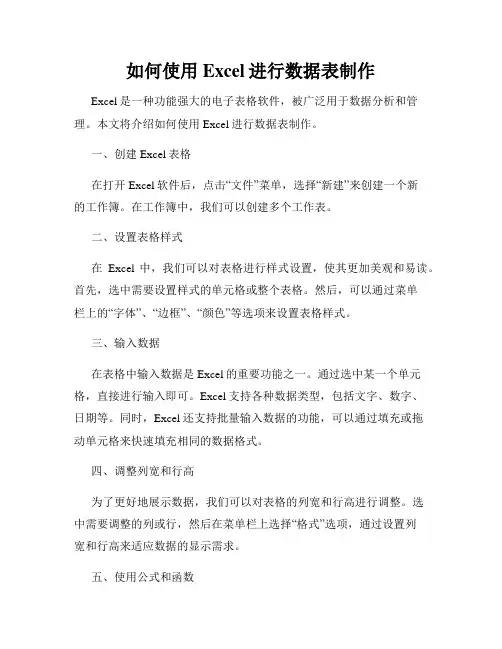
如何使用Excel进行数据表制作Excel是一种功能强大的电子表格软件,被广泛用于数据分析和管理。
本文将介绍如何使用Excel进行数据表制作。
一、创建Excel表格在打开Excel软件后,点击“文件”菜单,选择“新建”来创建一个新的工作簿。
在工作簿中,我们可以创建多个工作表。
二、设置表格样式在Excel中,我们可以对表格进行样式设置,使其更加美观和易读。
首先,选中需要设置样式的单元格或整个表格。
然后,可以通过菜单栏上的“字体”、“边框”、“颜色”等选项来设置表格样式。
三、输入数据在表格中输入数据是Excel的重要功能之一。
通过选中某一个单元格,直接进行输入即可。
Excel支持各种数据类型,包括文字、数字、日期等。
同时,Excel还支持批量输入数据的功能,可以通过填充或拖动单元格来快速填充相同的数据格式。
四、调整列宽和行高为了更好地展示数据,我们可以对表格的列宽和行高进行调整。
选中需要调整的列或行,然后在菜单栏上选择“格式”选项,通过设置列宽和行高来适应数据的显示需求。
五、使用公式和函数Excel的强大之处在于它可以进行复杂的计算和数据分析。
我们可以通过在单元格中输入公式和函数来实现数据的处理和统计。
常见的函数包括求和、平均值、最大值、最小值等。
六、筛选和排序数据Excel提供了筛选和排序数据的功能,可以帮助我们快速找到需要的信息。
我们可以通过菜单栏的“数据”选项来使用筛选和排序功能。
七、制作图表除了制作数据表格外,Excel还可以制作各种图表来展示数据。
选中需要制作图表的数据,然后点击菜单栏上的“插入”选项,选择合适的图表类型并进行设置。
八、数据表的格式化为了使数据表更加美观和易读,我们可以对其进行格式化。
可以设置表格样式、背景颜色、字体大小和颜色等。
此外,还可以通过添加边框、合并单元格等操作来进一步美化数据表。
九、数据表的打印和导出完成数据表制作后,我们可以通过打印或导出的方式与他人共享和使用。
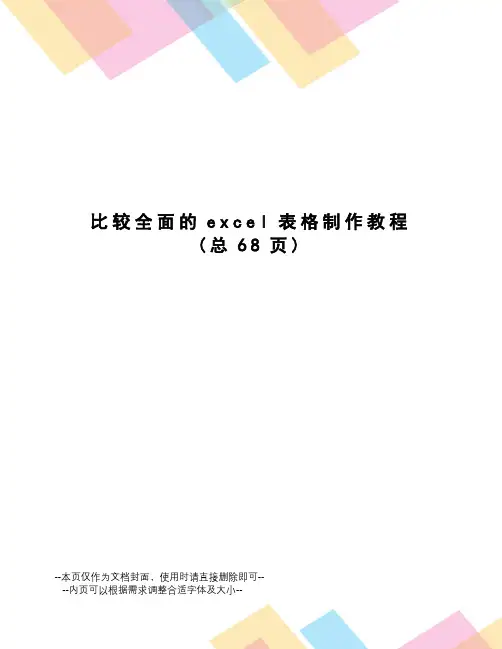
比较全面的e x c e l表格制作教程(总68页)--本页仅作为文档封面,使用时请直接删除即可----内页可以根据需求调整合适字体及大小--教你做表格(史上最全)分享分享是一种美德关闭excel教程难得的excel教程集珍藏版.简单明了.包你学会.欢迎转载照片名称:自动筛选照片名称:在Excel中字符替换照片名称:在Excel中直接编辑“宏”照片名称:在Excel中为导入外部数据照片名称:在Excel中行列快速转换照片名称:在Excel中运行“宏”照片名称:在Excel中添加说明文字照片名称:在Excel中数据分列整理照片名称:在Excel中数据合并照片名称:在Excel中添加常用文件夹照片名称:在Excel中添加多个视图照片名称:在Excel中设置打印区域照片名称:在Excel中录制“宏”照片名称:在Excel中建立图表照片名称:在Excel中获取网络数据照片名称:用好Excel的“搜索函数”照片名称:在Excel中插入超级链接照片名称:在Excel中打印指定页面照片名称:在Excel中冻结行列标题照片名称:用窗体调用“宏”照片名称:用Excel函数向导输入公式照片名称:一次打开多个Excel文件照片名称:锁定和隐藏Excel公式照片名称:共享Excel工作簿照片名称:将Excel公式结果转为数值照片名称:设置Excel标签颜色照片名称:设置Excel文件只读密码照片名称:防止Excel数据重复输入照片名称:给Excel数据表添加页眉页脚照片名称:给Excel中的数据添加单位照片名称:更改Excel缺省文件保存位置照片名称:拆分窗口照片名称:保护Excel 工作簿照片名称:按钮调用“宏”照片名称:Excel自定义自动填充序列照片名称:Excel中设置数据对齐方式照片名称:Excel中直接输入函数照片名称:Excel字符格式设置照片名称:Excel自定输入数据下拉列表照片名称:Excel正确输入身份证号码照片名称:Excel页面背景设置照片名称:Excel数据输入范围控制照片名称:Excel数据排序操作照片名称:Excel数据表格中如何按条件显示照片名称:Excel数据表格中如何将姓名信息照片名称:Excel数据表格中如何利用“高级照片名称:Excel数据格式设置照片名称:Excel内置序列批量填充照片名称:Excel模版的保存和调用。

excel 表格的基本操作 excel 表格教程excel 表格制作教程一、基本方法 71.快速选中全部工作表72.快速启动 EXCEL 73.快速删除选定区域数据 74.给单元格重新命名 75.在 EXCEL 中选择整个单元格范围76.快速移动/复制单元格 87.快速修改单元格式次序 88.彻底清除单元格内容89.选择单元格810. 工作表命名 911.一次性打开多个工作簿 912. 快速切换工作簿913. 选定超级链接文本(微软 OFFICE 技巧大赛获奖作品)1014. 快速查找 1015. 修改默认文件保存路径 1016. 指定打开的文件夹 1017. 在多个 EXCEL 工作簿间快速切换1018. 快速获取帮助 1119. 创建帮助文件的快捷方式1120. 双击单元格某边移动选定单元格 1121. 双击单元格某边选取单元格区域 1122. 快速选定不连续单元格 1123. 根据条件选择单元格1124. 复制或移动单元格 1225. 完全删除 EXCEL 中的单元格1226. 快速删除空行 1227. 回车键的粘贴功能 1228. 快速关闭多个文件 1229. 选定多个工作表1230. 对多个工作表快速编辑 1331. 移动和复制工作表 1332. 工作表的删除 1333. 快速选择单元格1334. 快速选定 EXCEL 区域(微软 OFFICE 技巧大赛获奖作品)1335. 备份工件簿 1436. 自动打开工作簿1437. 快速浏览长工作簿 1438. 快速删除工作表中的空行1439. 绘制斜线表头 1440. 绘制斜线单元格1541. 每次选定同一单元格1542. 快速查找工作簿1543. 禁止复制隐藏行或列中的数据1544. 制作个性单元格16 二、数据输入和编辑技巧161.在一个单元格内输入多个值 162.增加工作簿的页数 163.奇特的 F4 键 164.将格式化文本导入 EXCEL165.快速换行 176.巧变文本为数字177.在单元格中输入 0 值 178.将数字设为文本格式189.快速进行单元格之间的切换(微软 OFFICE 技巧大赛获奖作品) 1810. 在同一单元格内连续输入多个测试值 1811. 输入数字、文字、日期或时间1812. 快速输入欧元符号 1913. 将单元格区域从公式转换成数值 1914. 快速输入有序文本 1915. 输入有规律数字1916. 巧妙输入常用数据 1917. 快速输入特殊符号 2018. 快速输入相同文本 2019. 快速给数字加上单位2020. 巧妙输入位数较多的数字2121. 将 WPS/WORD 表格转换为 EXCEL 工作表2122. 取消单元格链接2123. 快速输入拼音 2124. 插入“√” 2125. 按小数点对齐 2226. 对不同类型的单元格定义不同的输入法2227. 在 EXCEL 中快速插入 WORD 表格2228. 设置单元格字体2229. 在一个单元格中显示多行文字2330. 将网页上的数据引入到 EXCEL 表格2331. 取消超级链接 2332. 编辑单元格内容2333. 设置单元格边框2334. 设置单元格文本对齐方式24喜欢网购吗快加淘宝第一网购达人的随时掌握最新最好的购物资讯35. 输入公式 2436. 输入人名时使用“分散对齐”(微软 OFFICE 技巧大赛获奖作品) 2437. 隐藏单元格中的所有值(微软 OFFICE 技巧大赛获奖作品) 2438. 恢复隐藏列 2439. 快速隐藏/显示选中单元格所在行和列(微软 OFFICE 技巧大赛获奖作品) 2440. 彻底隐藏单元格 2541. 用下拉列表快速输入数据 2542. 快速输入自定义短语 2543. 设置单元格背景色 2544. 快速在多个单元格中输入相同公式 2645. 同时在多个单元格中输入相同内容 2646. 快速输入日期和时间 2647. 将复制的单元格安全地插入到现有单元格之间 2648. 在 EXCEL 中不丢掉列标题的显示 2649. 查看与日期等效的序列数的值 2750. 快速复制单元格内容 2751. 使用自定义序列排序(微软 OFFICE 技巧大赛获奖作品)27 52. 快速格式化 EXCEL 单元格 2753. 固定显示某列 2754. 在 EXCEL 中快速编辑单元格27 55. 使用自动填充快速复制公式和格式 2856. 为单元格添加批注 2857. 数据自动输入 2858. 在 EXCEL 中快速计算一个人的年龄2859. 快速修改单元格次序 2960. 将网页上的数据引入到 EXCEL 表格中 29三、图形和图表编辑技巧 291.在网上发布 EXCEL 生成的图形 292.创建图表连接符 303.将 EXCEL 单元格转换成图片形式插入到 WORD 中304.将 WORD 内容以图片形式插入到 EXCEL 表格中 305.将 WORD 中的内容作为图片链接插入 EXCEL 表格中 306.在独立的窗口中处理内嵌式图表 317.在图表中显示隐藏数据 318.在图表中增加文本框319.建立文本与图表文本框的链接3110. 给图表增加新数据系列 3111. 快速修改图表元素的格式3212. 创建复合图表 3213. 对度量不同的数据系列使用不同坐标轴3214. 将自己满意的图表设置为自定义图表类型 3215. 复制自定义图表类型3316. 旋转三维图表 3317. 拖动图表数据点改变工作表中的数值 3318. 把图片合并进你的图表 3319. 用图形美化工作表 3420. 让文本框与工作表网格线合二为一3421. 快速创建默认图表 3422. 快速创建内嵌式图表3523. 改变默认图表类型 3524. 快速转换内嵌式图表与新工作表图表 3525. 利用图表工具栏快速设置图表3526. 快速选取图表元素 3627. 通过一次按键创建一个 EXCEL 图表3628. 绘制平直直线 36 四、函数和公式编辑技巧 361.巧用 IF 函数清除 EXCEL 工作表中的 0 362.批量求和 373.对相邻单元格的数据求和374.对不相邻单元格的数据求和 375.利用公式来设置加权平均386.自动求和 387.用记事本编辑公式 388.防止编辑栏显示公式389.解决 SUM 函数参数中的数量限制 3910. 在绝对与相对单元引用之间切换 3911. 快速查看所有工作表公式3912. 实现条件显示 39 五、数据分析和管理技巧 401.管理加载宏402.在工作表之间使用超级连接 403.快速链接网上的数据404.跨表操作数据 405.查看 EXCEL 中相距较远的两列数据416.如何消除缩位后的计算误差(微软 OFFICE 技巧大赛获奖作品) 417.利用选择性粘贴命令完成一些特殊的计算 41查询 419.在 EXCEL 中进行快速计算4210. 自动筛选前 10 个 4211. 同时进行多个单元格的运算(微软 OFFICE 技巧大赛获奖作品) 4212. 让 EXCEL 出现错误数据提示4313. 用“超级连接”快速跳转到其它文件 43 六、设置技巧 431.定制菜单命令 432.设置菜单分隔线433.备份自定义工具栏 444.共享自定义工具栏 445.使用单文档界面快速切换工作簿 446.自定义工具栏按钮 44一、基本方法1. 快速选中全部工作表右键单击工作窗口下面的工作表标签,在弹出的菜单中选择“选定全部工作表”命令即可()。
电脑怎么制作表格电脑如何制作表格表格是数据处理和展示中非常常见和重要的一种形式,它可以让我们以有条理的方式整理和展示数据,方便我们进行分析和比较。
在电脑上,你可以使用各种软件来制作表格,如Microsoft Excel、Google Sheets等。
本文将介绍使用Microsoft Excel来制作表格的基本步骤。
第一步,打开Excel软件。
在开始菜单或任务栏中找到Excel图标,双击打开软件。
第二步,创建一个新的工作簿。
工作簿是Excel中存储数据的文件,一个工作簿可以包含多个表格。
在Excel打开后,默认会显示一个空白的工作簿。
你可以选择在当前工作簿中制作表格,也可以新建一个工作簿开始制作。
第三步,选择一个工作表作为表格的位置。
一个工作簿可以包含多个工作表,每个工作表默认以“Sheet1”、“Sheet2”等命名。
你可以选择在已有的工作表中制作表格,也可以在当前工作簿中新建一个工作表。
第四步,设置表格的行和列。
在Excel中,行用数字表示,列用字母表示。
你可以根据数据的需要设置表格的大小,在工作表中选择合适的行和列,将其拖动或改变大小即可。
第五步,输入数据。
选中一个单元格(即表格中的一个方格),在该单元格中输入数据。
你可以使用键盘输入,也可以在Excel的公式栏中输入。
如果需要输入大量相似的数据,可以使用填充功能,将数据自动填充到其他单元格中。
第六步,格式化表格。
Excel提供了丰富的格式化功能,可以让你对表格进行美化和调整。
你可以更改字体、颜色、大小等,还可以添加边框和背景色,使表格看起来更加整齐和美观。
第七步,添加公式和函数。
Excel的强大之处在于其可以进行复杂的计算和分析。
你可以在表格中添加公式和函数,对数据进行求和、平均、排序等运算。
通过引用单元格和使用相应的公式,你可以很容易地实现各种复杂的功能。
第八步,保存和分享表格。
在制作完表格后,你可以选择保存表格以便日后使用。
Excel支持多种格式的保存,如.xls、.xlsx等。